Windows11中文语言包怎么用?使用Windows11中文语言包的方法步骤
时间:2022-10-26 21:14
大家应该都知道Windows11的系统被泄露,很多用户都提前安装了Windows11系统,不过的都是英文界面,那么怎样使用Windows11中文语言包呢?接下来小编就来讲解Windows11使用中文语言包的方法步骤,相信一定可以帮助到有需要的朋友。
Windows11中文语言包怎么用?使用Windows11中文语言包的方法步骤
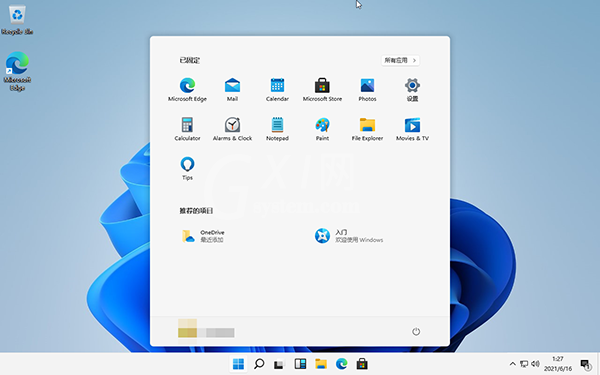
Windows 11部分汉化包:
网盘提取码
【安装教程】
1、首先准备好中文语言包压缩文件;
2、使用快捷键【win+R】打开运行工具,然后输入【ipksetup】点击确定进入下一步;
3、在弹出的页面中,点击【Install display languages】来安装显示语言;
4、在出现的选择语言包页面,点击【Browse】浏览按钮,找到下载好的中文语言包下载文件位置,格式需要是【.CAB】文件;
5、然后通过下方预览中文语言包的文字,点击【NEXT】下一步;
6、在授权页面同意授权,点击【我接受……】,再点击【NEXT】进入下一步操作;
7、等待语言包安装成功,该步骤需要消耗一段时间进行安装;
8、安装成功后,使用【win+I】打开设置,进入设置修改语言设置即可。
以上就是Windows11中文语言包怎么用的全部内容了,希望以上内容对您有所帮助!
|
|



























